Como corrigir o código de erro 6 Diver Warzone/Modern Warfare no PC
Publicados: 2022-03-17Nada pode ser mais frustrante para um fã ardente do battle royale do que o Warzone Error Code 6. Se o problema também o irrita, continue lendo para aprender as melhores correções para ele.
Warzone e Modern Warfare dispensam apresentações. Estes estão entre os jogos mais amados entre a fraternidade de jogos. No entanto, problemas como Error Code Diver no Warzone aparecem do nada para decepcionar os jogadores e roubá-los do prazer de jogar.
Se você também está preocupado com o código de erro 6 Warzone, deve concentrar toda a sua atenção neste artigo.
Por meio deste artigo, compartilhamos as correções mais rápidas e fáceis para o Código de erro 6 no Modern Warfare e Warzone.
No entanto, antes de resolver o problema, vamos esclarecer o que é o código de erro do Warzone Diver para que você possa resolvê-lo melhor.
O que é Error Code Diver Warzone
Em termos simples, o Error Code 6 Diver Warzone mostra que seu cliente de jogo não consegue baixar e instalar a atualização disponível. Esse erro irritante supostamente impediu muitos jogadores de entrar na batalha.
Falando sobre as causas desse problema, pode haver vários culpados por trás disso. Vejamos os proeminentes.
Causas do Warzone Error Code Diver
O código de erro 6 da zona de guerra pode ocorrer devido a qualquer um dos seguintes motivos.
- Arquivos quebrados/corrompidos
- Drivers desatualizados
- Firewall do Windows bloqueando o jogo
- Problemas com a conexão de rede local
Agora que você tem conhecimento suficiente sobre o Warzone Error Code Diver, vamos começar a corrigi-lo.
Correções para o Warzone Error Code Diver
Abaixo estão as soluções que você pode aplicar para corrigir o Diver Error Code 6 no Warzone e Modern Warfare.
Correção 1: atualize os drivers do seu dispositivo (recomendado)
Se listarmos as causas de quase todos os problemas de jogos, os drivers desatualizados estarão no topo. Drivers desatualizados causam a maioria dos problemas irritantes, como Warzone Error Code Diver. Assim, atualizar os drivers certamente pode ajudá-lo a se livrar do problema que está enfrentando.
Você pode atualizar os drivers com facilidade usando software, como Bit Driver Updater (o programa que usamos).
Bit Driver Updater baixa todas as atualizações necessárias e as instala automaticamente com um único clique. Além disso, também oferece muitos recursos excelentes, como backup e restauração de drivers, aceleração da velocidade de download de drivers, execução de verificações agendadas para drivers desatualizados, etc.
Você pode usar o link a seguir para baixar, instalar e experimentar todos os incríveis recursos do Bit Driver Updater.
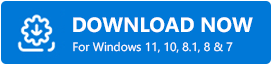
Depois de baixar o software e concluir sua instalação, aguarde até que ele apresente uma lista de drivers desatualizados. Depois que a lista de drivers desatualizados for exibida, atualize todos os drivers para sua melhor versão para um bom desempenho do computador. 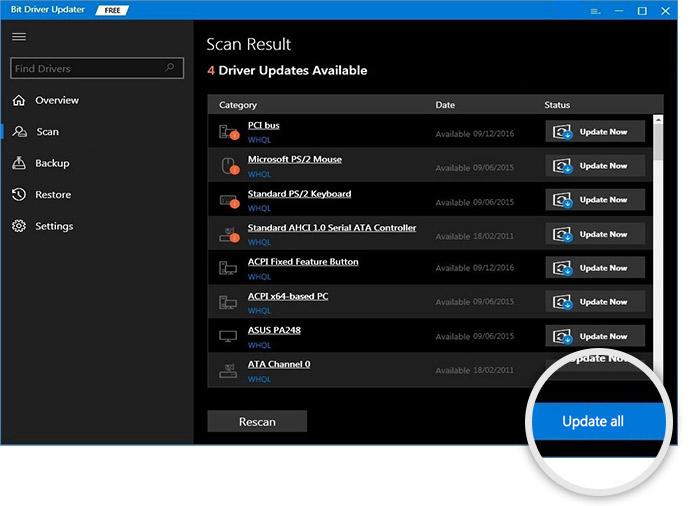
Leia também: Melhor atualizador de driver gratuito para Windows
Correção 2: execute a redefinição dos dispositivos de rede
O código de erro 6 do Warzone Diver também pode aparecer como resultado de alguns problemas de rede local. Portanto, redefinir os dispositivos de rede também pode corrigi-lo. Abaixo estão as instruções para fazer o mesmo.

- Desconecte o roteador e o modem da tomada.
- Após 60 segundos, reconecte os dispositivos e espere até que eles se normalizem (suas luzes se estabilizam).
- Reinicialize seu computador.
- Agora, conecte seu computador à internet.
- Inicie o Warzone e verifique se o Error Code Diver aparece novamente ou se foi.
Correção 3: verifique e repare os arquivos do jogo
Se os arquivos cruciais do jogo estiverem corrompidos, você encontrará um Error Code Diver em Call of Duty: Warzone ou Modern Warfare. Para corrigir o problema, você deve inspecionar os arquivos do jogo e repará-los seguindo as etapas abaixo.
- Inicie o cliente Battle.net .
- Selecione seu jogo no painel esquerdo.
- Vá para Opções e selecione a ferramenta para Escanear e Reparar arquivos do jogo.
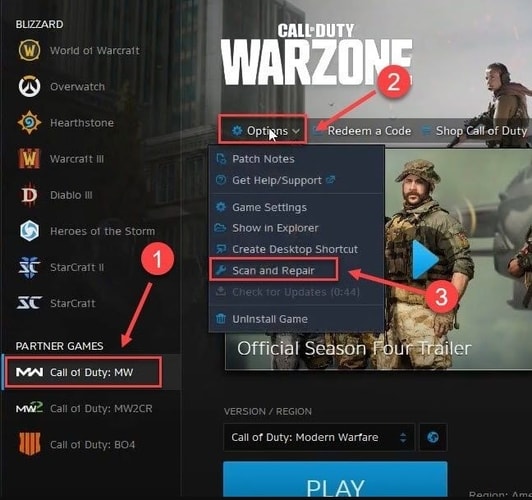
- Selecione a opção Begin Scan para começar a escanear os arquivos do jogo.
- Aguarde até que o processo de verificação e reparo seja concluído.
- Depois de executar as etapas acima, inicie o Warzone para ver se o Error Code Diver desapareceu ou persiste.
Leia também: Call of Duty Warzone travando no PC
Correção 4: Desbloqueie o jogo do Firewall do Windows
O Firewall do Windows protege seu computador contra solicitações não autorizadas de acesso a dados. No entanto, muitas vezes bloqueia jogos como Call of Duty na tentativa de proteger seu PC. Para corrigir o Error Code Diver no Warzone, você precisa adicionar o jogo aos aplicativos permitidos no Firewall. A seguir estão as instruções para fazê-lo.
- Abra o utilitário Executar usando o comando Windows+R do seu teclado.
- Insira control firewall.cpl na caixa na tela e pressione a tecla Enter .
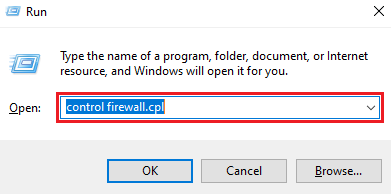
- Permitir um aplicativo ou recurso por meio do Firewall do Windows Defender.
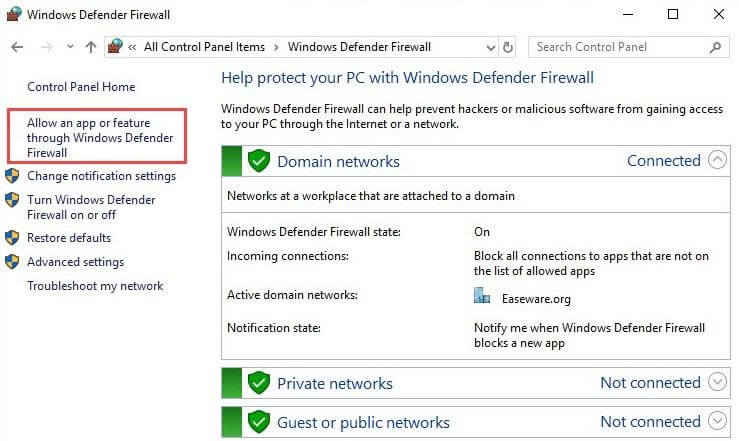
- Localize e permita o Steam para redes públicas e privadas .
Correção 5: Execute o reparo de arquivos do sistema
Quando os arquivos do sistema são corrompidos, muitos problemas, como o Warzone Error Code 6 Diver, podem aparecer. Para corrigir todos esses problemas, você pode verificar e reparar os arquivos do sistema seguindo as instruções abaixo.
- Insira cmd na pesquisa do Windows e execute o prompt de comando como administrador.
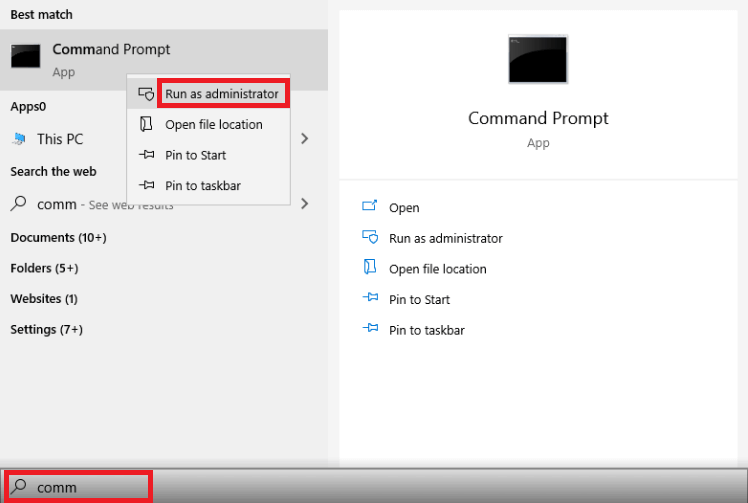
- Selecione Sim para prosseguir para a próxima etapa.
- Digite sfc /scannow na janela da tela.
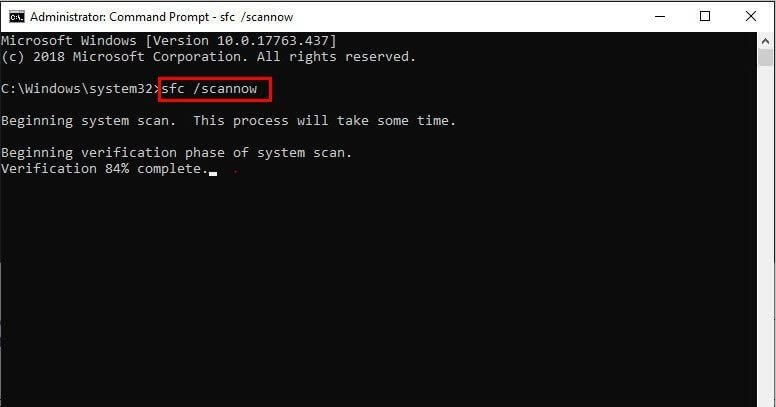
- Aguarde até que o Windows encontre e corrija os defeitos do arquivo do sistema.
- Por fim, reinicie o computador.
Correção 6: use uma VPN
Muitos usuários relataram que o uso de uma VPN corrigiu o Error Code Diver no Warzone. Portanto, você também pode tentar usar uma Rede Privada Virtual para baixar e instalar atualizações de jogos. Se você está confuso sobre qual VPN deve selecionar, pode escolher um dos nossos principais favoritos.
Correção 7: entre em contato com a Activision
Quando nenhuma das correções acima funcionar, você pode entrar em contato com o suporte oficial da Activision para notificá-los sobre sua preocupação e resolvê-la.
Leia também: Warzone Voice Chat não funciona no Windows [Dicas rápidas]
Warzone Error Code Diver: Corrigido
Através deste artigo, discutimos as correções para Call of Duty: Modern Warfare/Warzone Error Code 6 Diver. Você pode aplicar qualquer uma das soluções acima para se livrar do problema.
No entanto, sugerimos atualizar os drivers por meio do Bit Driver Updater para ajudá-lo a corrigir o erro com o menor esforço possível.
Para obter mais soluções e atualizações de tecnologia, fique conectado ao TechPout Blog.
